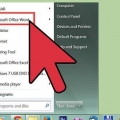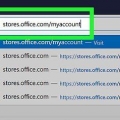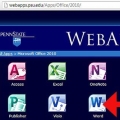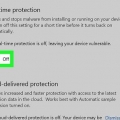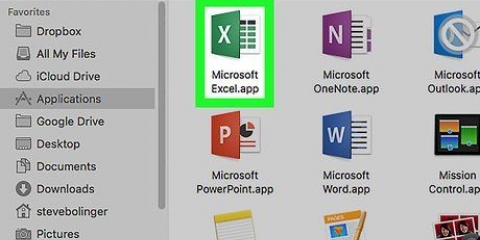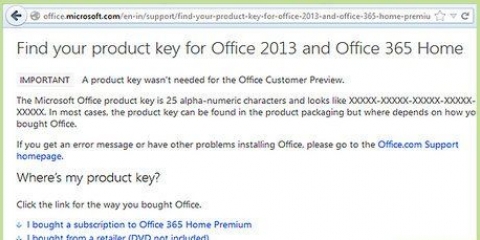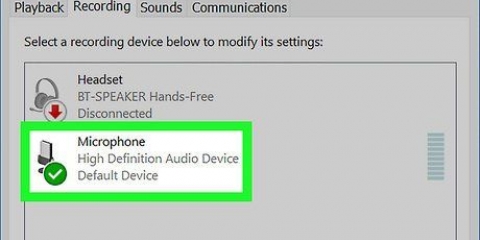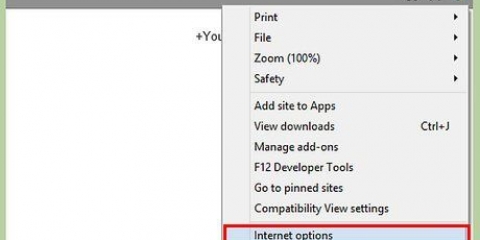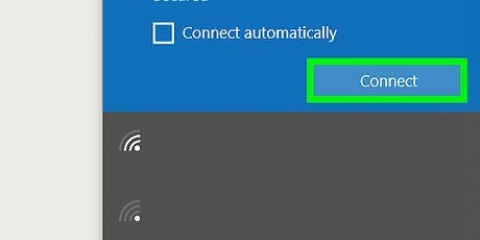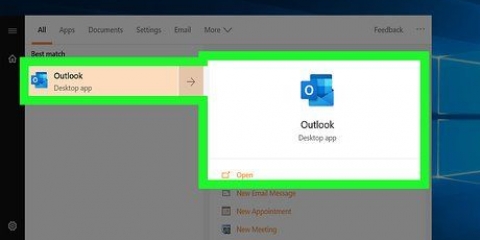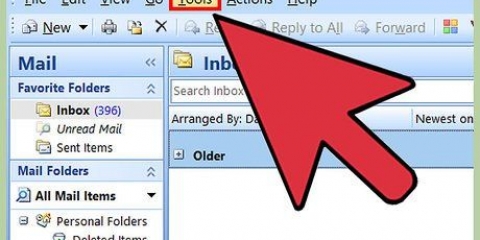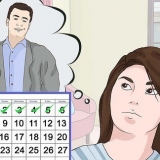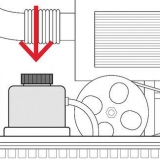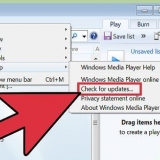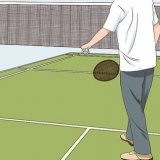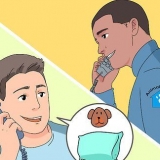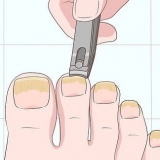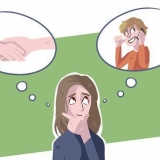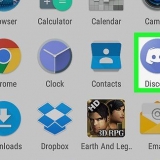10. klik opte installeer reg voor die installasie-inligting. Dit sal `n Microsoft Office-installasielêer aflaai. Gebruik hierdie installasielêer om installeer Microsoft Office.
Aktiveer microsoft office op 'n rekenaar of mac
Inhoud
Hierdie artikel sal jou leer hoe om Microsoft Office op `n rekenaar of Mac te aktiveer. As jy `n Office 365-intekening het, is dit nie nodig om Office te aktiveer nie, want jy kan eenvoudig met jou Microsoft-rekening aanmeld. As jy `n kleinhandelweergawe van Microsoft Office gekoop het, sal jy `n 25-syfer-produksleutel nodig hê wat op die Microsoft Office-verpakking gevind kan word. Jy kan Office aktiveer met `n produksleutel in een van die Office-toepassings of via die amptelike webwerf.
Trappe
Metode 1 van 3: Met `n Microsoft-rekening

1. Maak Start oop
. Dit is die knoppie met die Windows-logo in die onderste linkerhoek van die taakbalk. 
2. Klik op `n Office-produk. Klik op `n produk soos Word of Excel om die program te begin.
As Microsoft Office nie op jou rekenaar geïnstalleer is nie, kan jy laai dit aanlyn af.

3. klik opAktiveer onder die ikoon met die beeld van `n sleutel.

4. klik opTeken aan in die `Aktiveer` opsie.

5. Meld aan met jou Microsoft-rekening. Voer die e-posadres en wagwoord in wat met jou Microsoft-rekening geassosieer word.

6. Volg die kennisgewings en klikVolgende een. Dit sal die aktivering voltooi.
As jy die aantal toegelate installasies van jou intekening oorskry het, sal jy dalk `n installasie op `n ander rekenaar moet deaktiveer.
Metode 2 van 3: Gebruik `n produksleutel op `n toepassing vanaf Office

1. Klik op `n Office-produk. Klik op `n produk soos Word of Excel om die program te begin.
- As jy `n produksleutel het, maar nie Microsoft Office op jou rekenaar geïnstalleer het nie, sal jy die Office-webwerf moet gebruik.

2. klik opAktiveer onder die ikoon met die beeld van `n sleutel.

3. klik opVoer produksleutel in in die `Aktiveer` opsie.

4. Tik die produksleutel in en klikOm voort te gaan. Tik die 25-syfer-produksleutel sonder die koppeltekens.

5. klik opVerlos aanlyn in die veld getiteld `Voeg hierdie sleutel by `n rekening.`

6. klik opTeken aan of Skep `n nuwe rekening. As jy reeds `n Microsoft-rekening het, meld aan met jou e-posadres en wagwoord wat met jou Microsoft-rekening geassosieer word. As jy nie `n Microsoft-rekening het nie, klik op `Skep nuwe rekening` en volg die instruksies om `n nuwe rekening te skep.

7. klik opVoltooi aktivering. Jou aktivering is nou voltooi en die produksleutel is aan jou Microsoft-rekening gekoppel.
Metode 3 van 3: Gebruik `n produksleutel op die Office-webwerf

1. Gaan nahttps://opstelling.kantoor.com/ in `n blaaier. Hierdie webwerf maak dit moontlik om Microsoft Office te aktiveer en af te laai.

2. klik opTeken aan. Dit is `n rooi knoppie onder die eerste stap.
As jy nie `n Microsoft-rekening het nie, klik op `Skep nuwe rekening`. Jy sal `n e-posadres en wagwoord vir die nuwe Microsoft-rekening moet invoer. Daarbenewens sal jy jou voornaam en van moet invoer.

3. Meld aan by Microsoft en klikVolgende een. Gebruik die e-posadres en wagwoord wat met jou Microsoft-rekening geassosieer word.

4. Voer die 25-syfer produksleutel in die leë veld in. Die produksleutel word gedruk op `n kaart wat in Microsoft Office gekom het. Soms is dit op die kwitansie.

5. Kies jou land of streek en taal en klikVolgende een. Gebruik die aftreklys hieronder waar jy die produksleutel invoer om jou taal, land of streek te kies. Klik volgende wanneer jy klaar is.

6. Merk Auto Refresh en klikVolgende een. Gebruik die skakelaar om outomatiese hernuwing te aktiveer of te deaktiveer. By verstek is outo-verversing geaktiveer.

7. Voer jou kredietkaartinligting in en klikVolgende een. As jy outomatiese hernuwing gebruik, sal jy jou kredietkaartinligting op die vorm moet invoer. Jou kredietkaart sal outomaties gedebiteer word wanneer die aktiveringstydperk verby is en Microsoft Office hernu moet word.

8. klik opVolgende een. Jy sal na jou Microsoft-rekening-webblad geneem word waar jy Microsoft Office kan aflaai.

9. klik opte installeer onder die eerste blokkie wat sê hoeveel installasies jy kan gebruik. Dit sal jou na `n installasie-inligtingbladsy neem.
Artikels oor die onderwerp "Aktiveer microsoft office op 'n rekenaar of mac"
Оцените, пожалуйста статью
Soortgelyk
Gewilde